Caching su Redis
Redis è un archivio di strutture dati in-memory open-source. Nel contesto di WordPress, Redis può essere utilizzato per memorizzare i valori generati dalla cache degli oggetti nativa di WordPress in modo persistente, così da poter riutilizzare gli oggetti in cache tra un caricamento e l’altro della pagina.
L’utilizzo di una cache di oggetti persistente come quella di Redis consente di riutilizzare gli oggetti memorizzati nella cache anziché richiedere che il database MySQL venga interrogato una seconda volta per lo stesso oggetto. Il risultato è che Redis può ridurre il carico sul database MySQL di un sito web, diminuendo contemporaneamente il tempo di risposta del sito e aumentando la capacità del sito di scalare e gestire il traffico aggiuntivo.
Siti che trarranno i maggiori benefici dalla cache di Redis
Su Kinsta, il caching delle pagine è integrato in tutti i siti della nostra piattaforma. Tuttavia, ci sono alcuni siti che non fanno un grande uso del caching delle pagine: alcuni siti di e-commerce, siti di membership, forum e bacheche di discussione, blog con sezioni di commenti molto attive e altri tipi di siti web altamente dinamici.
Questi siti web altamente dinamici che non possono fare buon uso del caching delle pagine sono potenziali candidati per un’opzione di caching persistente degli oggetti come Redis.
In genere Redis non migliora il tempo di caricamento di blog statici, siti aziendali informativi e siti di notizie, a meno che i siti non facciano un uso molto limitato del caching delle pagine.
Aggiungere Redis a un sito su Kinsta
Se desiderate aggiungere Redis a un sito ospitato su Kinsta, seguite questi passaggi:
- Aprite una nuova chat con il nostro team di supporto e richiedete l’aggiunta di Redis al sito. Ricordate che solo gli utenti con i permessi di fatturazione (proprietari dell’azienda, amministratori dell’azienda, fatturazione dell’azienda) possono richiedere l’aggiunta dell’add-on.
- Il nostro team di supporto installerà Redis nel container del sito e il plugin WP Redis sul vostro sito. Il nostro team di fatturazione aggiungerà l’abbonamento all’add-on Redis al vostro account. Il costo del componente aggiuntivo è di 100 dollari al mese per sito.
Note importanti
- Se il vostro sito ha un ambiente di staging e uno live e il sito di staging non è più necessario, cancellatelo. Potrà poi essere ricreato dopo l’installazione di Redis sul sito live. Se il sito di staging non può essere cancellato, sarà necessario aggiungere Redis (e il plugin Redis) al container del sito di staging. In caso contrario, la prossima volta che il sito di staging verrà reso operativo, l’installazione di Redis nell’ambiente LIVE verrà sovrascritta e rimossa.
- Se decidete di non utilizzare più Redis, aprite una nuova chat con il nostro team di supporto e chiedete che Redis venga rimosso dal container del vostro sito e che l’abbonamento al componente aggiuntivo Redis venga cancellato. Riceverete un rimborso di tutte le tariffe non utilizzate per l’abbonamento al componente aggiuntivo Redis, in base alla nostra politica di rimborso.
- I dettagli della cache Redis potrebbero non essere riportati correttamente nello strumento APM di Kinsta se utilizzate un plugin diverso da WP Redis o Redis Object Cache. Ciò non significa che Redis non funzioni, ma accade perché potremmo non essere in grado di raccogliere e mostrare i dati di Redis da altri plugin nello strumento APM.
Usare Redis con un sito WordPress
Una volta che Redis è stato installato e integrato nel vostro sito tramite un plugin, verrà eseguito silenziosamente in background.
È fondamentale testare a fondo il vostro sito dopo aver abilitato la cache degli oggetti, facendo attenzione a controllare tutti i processi critici del vostro sito web con più profili utente per assicurarvi che gli oggetti memorizzati nella cache non vengano riutilizzati in modo errato.
Se scoprite che gli oggetti nella cache vengono utilizzati in modo scorretto, potete escludere gruppi specifici di oggetti dalla cache degli oggetti con la funzione wp_cache_add_non_persistent_groups. La manipolazione delle prestazioni della cache degli oggetti non rientra nell’ambito del supporto di Kinsta per Redis e richiede il coinvolgimento di uno sviluppatore WordPress qualificato.
Connettere il database a RedisInsight
RedisInsight permette di visualizzare il database e di eseguire interazioni basate su GUI e CLI con Redis.
- Scaricate, installate e avviate RedisInsight.
- Cliccate su Add connection details manually> selezionate Add database manually.
- Per connettervi a RedisInsight, dovete ottenere le seguenti informazioni dalla sezione SFTP/SSH della scheda Info di ogni sito in MyKinsta:
- indirizzo dell’host/server (indirizzo IP)
- nome utente (nome utente SFTP, non il vostro indirizzo e-mail)
- password
- porta (qui a Kinsta teniamo molto alla sicurezza, ogni sito utilizza una porta diversa)
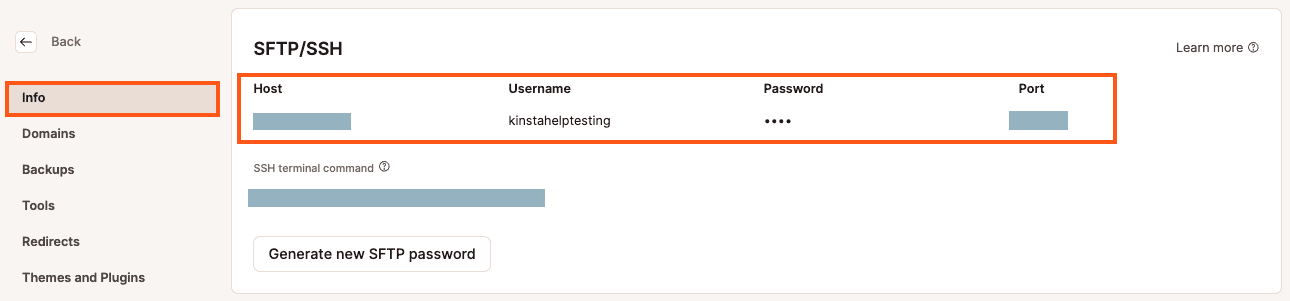
Credenziali SFTP/SSH. - In RedisInsight, selezionate Use SSH Tunnel. Nella sezione sottostante, inserite l’host, la porta, il nome utente e la password di MyKinsta e cliccate su Add Redis Database.
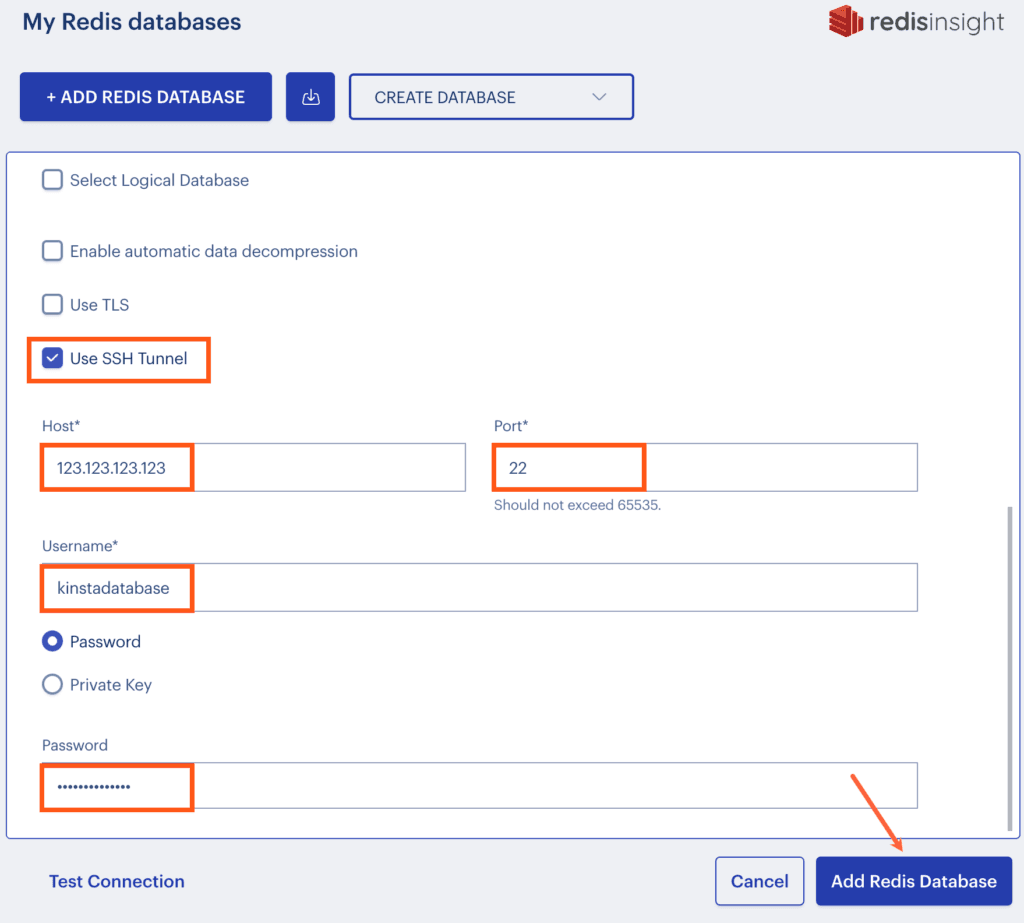
Inserire le credenziali SSH di MyKinsta per connettersi a RedisInsight.
Svuotare la cache di Redis
Potete svuotare la cache in MyKinsta, nella bacheca di WordPress, con WP-CLI o con SSH.
Svuotare la cache nella bacheca di WordPress
Con il plugin Kinsta MU (installato di default su tutti i siti ospitati da Kinsta), potete eliminare la cache degli oggetti (e altri tipi di cache) nella vostra bacheca di WordPress. Accedete alla bacheca di WordPress ed eseguite una delle seguenti operazioni:
- Cliccate sul pulsante Svuota tutte le cache nella pagina del plugin Kinsta Cache nella bacheca di WordPress.
- Cliccate sul link Svuota cache nella barra degli strumenti di amministrazione di WordPress.
Entrambi i metodi cancelleranno la cache degli oggetti e la cache del sito (alias la cache della pagina intera).
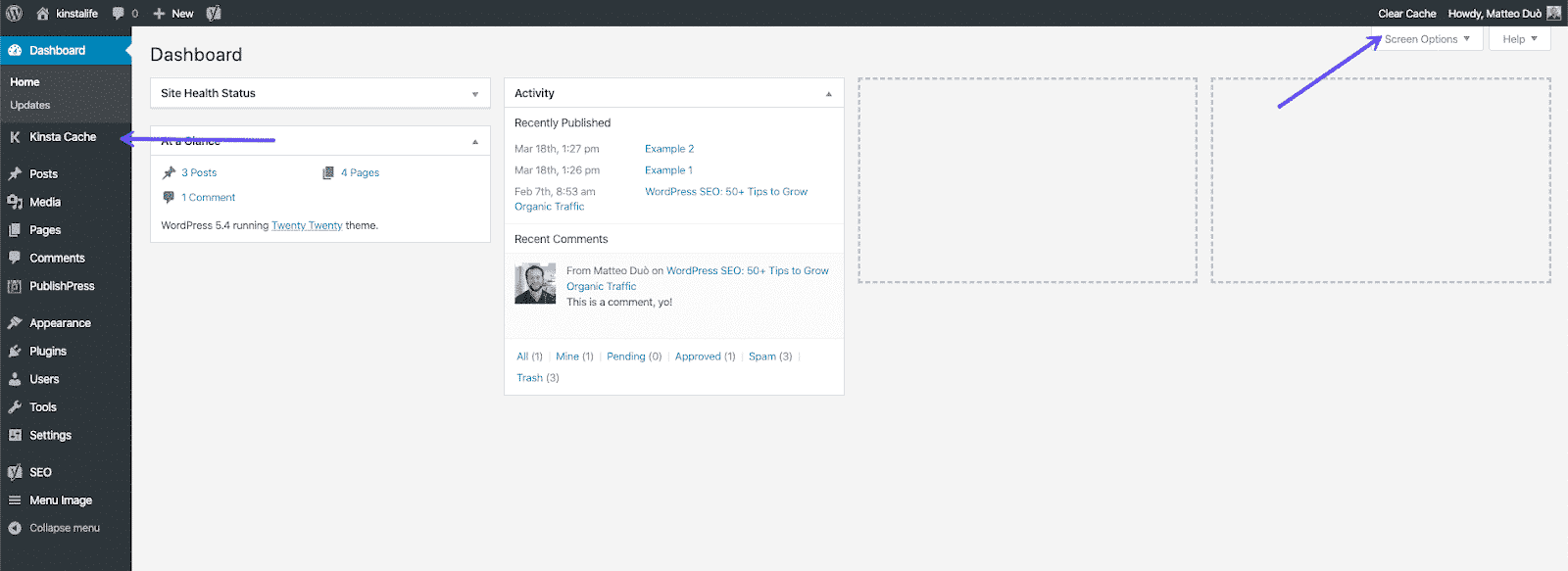
Svuotare la cache in MyKinsta
Accedete a MyKinsta e andate su Siti WordPress > nome del sito > Strumenti.
Cliccate sul pulsante Svuota cache per cancellare la cache del sito.
- La cancellazione della cache del sito in MyKinsta cancella anche la cache degli oggetti Redis.
- Quando è abilitata la cache Edge, la cancellazione della cache del sito in MyKinsta cancella anche la cache Edge.
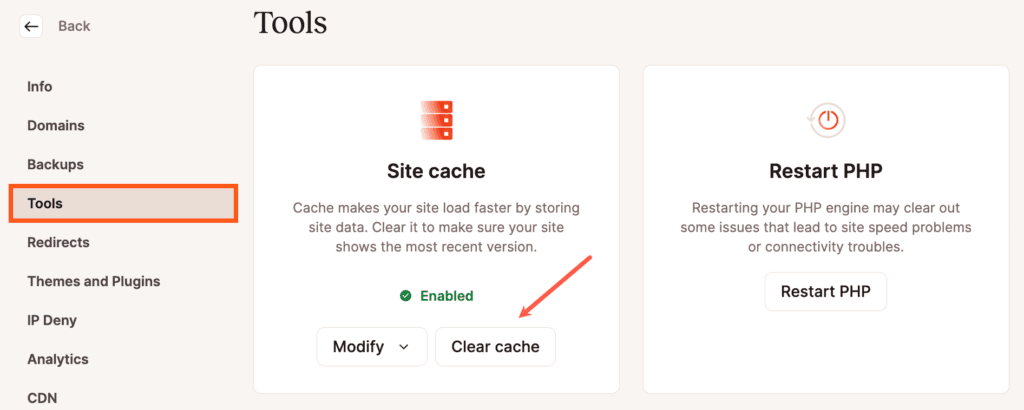
Svuotare la cache con WP-CLI
Collegatevi al vostro server con SSH e navigate nella document root del vostro sito:
cd publicSe il plugin Kinsta Must Use (MU) è installato sul sito, potete svuotare la cache degli oggetti Redis con questo comando:
wp kinsta cache purge --objectPer svuotare tutta la cache, aggiungete il flag --all:
wp kinsta cache purge --allUscite da SSH con il seguente comando:
quitSvuotare la cache con SSH
Collegatevi al server con SSH e svuotate la cache di Redis con il seguente comando:
redis-cli flushall asyncUscite da SSH con il seguente comando:
quitLimiti del supporto di Kinsta per Redis
Il supporto di Kinsta per Redis si limita all’installazione di Redis e delle dipendenze necessarie nel container del sito e alla garanzia che Redis sia disponibile per l’uso da parte di WordPress. L’integrazione di Redis con il vostro sito web e l’esclusione di gruppi specifici di oggetti dalla cache sono responsabilità del proprietario del sito web. Se avete bisogno di supporto per integrare correttamente Redis nel vostro sito web, dovrete rivolgervi a uno sviluppatore WordPress qualificato.